Как да се свържете с телевизор с компютър през Wi-Fi
Почти всички от техниките, описани тук, с изключение на последните, се изисква подкрепата на Wi-Fi връзка с телевизора (т.е. тя трябва да бъде оборудван с Wi-Fi адаптер). Въпреки това, повечето от днешните TV Smart TV е в състояние. Инструкции написани по отношение на Windows 7, 8.1 и Windows 10.
Възпроизвеждане на филми от компютъра на телевизора си за Wi-Fi (DLNA)
Един от най-бързите начини да се даде възможност съвместен достъп - отворен Windows Explorer, изберете "Мрежа", както и ако видите съобщение на "Мрежа откриване и споделяне на файлове е забранено", кликнете върху нея и следвайте инструкциите.
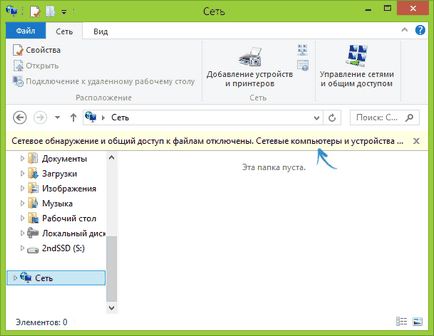
Ако това съобщение не се следват, но вместо това ще се появи в мрежата компютър и медийния сървър, е вероятно, че вече сте всичко е готово (това е доста вероятно). Ако не работи, тук са подробни инструкции за това как да настроите своя DLNA сървър в Windows 7 и 8.
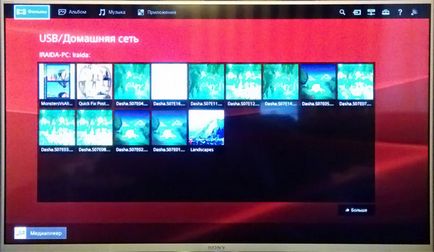
Забележка: дори да се предположи, че телевизорът поддържа MKV филми, тези файлове не работят "Играй с" функция в Windows 7 и 8, и те не се показват в менюто на телевизора. Тя работи в повечето случаи - просто преименувате тези файлове в AVI на компютъра си.
Телевизия, безжичен монитор (Miracast, WiDi)
Ако предишния раздел беше как да играе всякакви файлове от вашия компютър към телевизора си и да имат достъп до тях, но сега ще се съсредоточим върху това как да се преведе като цяло всяко изображение от компютъра си или екрана на компютъра към телевизора за Wi-Fi, че е да се използва то като безжичен монитор. Отделно по тази тема за Windows 10 - Как да се даде възможност на Miracast в Windows 10 за безжична излъчване по телевизията.
Двете основни технологии за това - Miracast и Intel WiDi, последната, според сведенията са станали напълно съвместими с първата. Бих искала да отбележа, че не е необходим рутер, защото той е инсталиран директно (В Wi-Fi Direct технология) за тази връзка.
И накрая, необходимостта от подкрепа на технологията и към телевизора. Съвсем наскоро, то е необходимо за придобиване на Miracast адаптер, но сега все повече и повече модели телевизори имат вградена поддръжка на Miracast, или да го получите в процеса на актуализация на фърмуера.
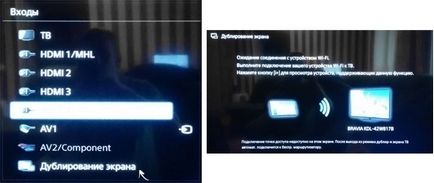
Излишно връзка е както следва:
Бих искала да отбележа, че аз WiDi да свържете вашия телевизор не може да бъде с лаптоп, тъй като, ако в подкрепа технология. С Miracast не е имал проблеми.
Свържете чрез Wi-Fi без конвенционална телевизия безжичен адаптер
Ако все пак не Smart TV, както и нормална телевизия, но оборудван с HDMI вход, все още можете да го свържете безжично към вашия компютър. Единствената подробност - имате нужда от допълнително малко устройство за тази цел.
Описах най-интересните в моите възможности виждане (което, освен това, да направи своя телевизия дори повече, отколкото на интелигентен, отколкото много от произвежданите Smart TV). Има и други: например, някои телевизия подкрепа Wi-Fi връзка адаптер към USB порт, а има и отделни Miracast конзоли.
И изведнъж, и това ще бъде интересно: